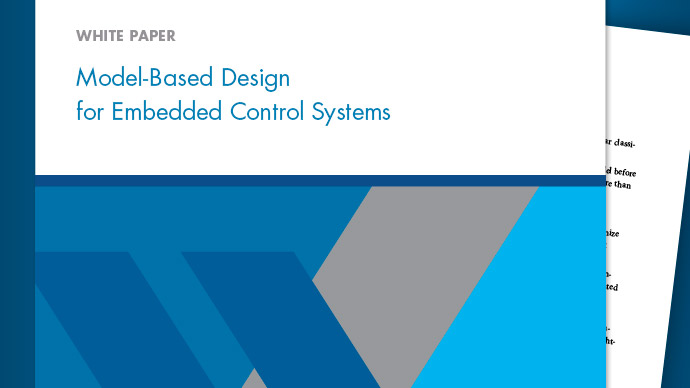监控摄像头与树莓派
这个例子展示了如何使用树莓派™硬件板和一个Android™设备来构建一个监控摄像头。
介绍
在本例中,您将学习如何创建Simulink®模型,在树莓派硬件板上捕获的流视频到Andro金宝appid设备。连接到树莓派板的伺服电机上的USB摄像头捕捉原始视频。生成的Android应用程序显示从树莓派板上捕捉的视频。在Android应用程序中,你也有一个滑块来控制摄像头的角度,一个按钮来反转视频图像,一个按钮来检测边缘和一个滑块来调整视频图像的亮度。
先决条件
完成树莓派LED控制例子
所需的硬件
覆盆子π董事会
Android智能手机/平板电脑
伺服电机(可选)(采用TowerPro SG-5010测试)
(可选)电池包(4个AA电池包TowerPro SG-5010)
(可选)面包板和跳线

任务1 -设置硬件
在本任务中,您将设置一个伺服电机(可选)和USB网络摄像头与树莓派板。
1.(如果你没有伺服电机,跳过这一步。)将USB摄像头固定在伺服电机的轴上,并将伺服电机固定在表面上。
2.将USB摄像头的USB接口插入树莓派主板的USB接口
3.(如果你没有伺服电机,跳过这一步。)按照下图所示的简化电路图接线伺服电机。对于伺服电机和电池组,请阅读伺服电机的说明书并正确安装电池组。确保电池包的地面与树莓派板的地面相连。伺服电机和电池组安装不当会损坏树莓派板。在下面的电路原理图中,伺服电机控制线连接到GPIO 18引脚。

任务2—配置Simulink模型金宝app
在这个任务中,你将配置树莓派硬件和Android设备的模型。
假设金宝appSimu金宝applink支持包树莓派硬件安装和树莓派板和您的Android设备之间的硬件网络连接。否则,请参考树莓派LED控制设置步骤的示例。
1.打开安卓系统模型.双击UDP发送块并更新远程IP地址参数与您的树莓派IP地址。
2.打开覆盆子π模型.双击视频发送子系统、更新UDP发送红色,UDP发送蓝色和UDP发送绿色阻塞与您的Android设备的IP地址。如果你有伺服电机,双击标准的伺服写和更新最小脉冲持续时间和最大脉冲持续时间根据你的伺服电机。
任务3 -在树莓派硬件和A金宝appndroid设备上运行Simulink模型
1.在硬件标签的树莓派Simulink模型,在金宝app模式部分中,选择机上运行然后点击构建、部署和启动.
2.在硬件标签,在金宝app模式部分中,选择机上运行然后点击构建、部署和启动.
3.观察图像从树莓派板显示在屏幕上。滑动镜头的角度并观察摄像机角度的变化。滑动亮度水平并观察其亮度变化。新闻图像反演按钮反转图像颜色。新闻边缘检测按钮检测边缘。
其他需要尝试的事情
为监控摄像头添加更多的功能,如
在树莓派硬件中添加运动传感器,只在检测到运动时才触发视频。